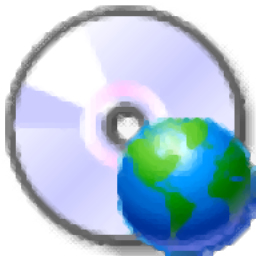
屏幕录像工具箱
v1.0 绿色免费版- 介绍说明
- 下载地址
- 精品推荐
- 相关软件
- 网友评论
屏幕录像工具箱提供六个免费的录音和录屏工具,让用户可以在这款软件轻松捕捉音频文件,轻松获取视频资源,打开软件就可以显示录音啦软件,如果你需要录音就可以独立启动该软件,软件已经激活完毕,添加电脑上的音频设备就可以开始录音,并且可以将声音转换为文字内容,也可以将视频转换为文字内容,方便用户在音频和文字之间相互转换,也可以在这款软件启动班迪录屏软件,也可以启动oCam录屏软件,需要就下载吧。

软件功能
1、录音啦:提供录音转换文字功能,提供分段识别功能,提供文字转换语音功能
2、屏幕录像专家:可以对电脑上的内容录制保存为视频资源
3、Screen2Exe:支持屏幕录制功能,录制完毕可以保存为exe格式,方便制作演示文件
4、oCam:也提供音频和视频录制功能,可以在软件自定义捕捉屏幕和声音方案
5、Bandicam:提供专业的录制和截图功能,每个用户都可以使用Bandicam软件捕捉MP4
6、Instant Demo也提供免费录制功能,轻松在软件界面设置区域录制,设置全屏录制
软件特色
1、屏幕录像工具箱为用户录制视频提供方便
2、六个工具都可以免费使用,满足个人用户录制电脑视频的需求
3、提供中文版本的软件,也提供英文录屏软件
4、支持语音转换文字功能,方便将录制的音频直接转换为可以编辑的文字内容
5、用户可以选择录制整个屏幕或者指定区域,记录鼠标移动、点击、键盘输入等操作。
使用方法
1、屏幕录像工具箱界面如图所示,显示六个软件

2、打开录音啦,提示您解压文件,可以打开所在位置查看全部工具

3、随后启动录音啦就可以开始在软件界面识别语音,从而转换为文字内容

4、识别文件选择(支持常见的音频和视频识别),请双击添加录音文件(可拖放文件)

5、六个工具都可以独立运行,可以启动Screen2Exe、Bandicam等工具使用

6、可以打开oCAM软件使用,快速录制自己需要的视频资源

7、这里是录制的界面,您的电脑桌面会显示新的录制区域,设置完毕就点击录制按钮

8、如图所示,这里是屏幕录制的界面,最大可以录制24.2GB的视频

9、点击打开按钮就可以显示文件夹,从而找到视频保存的位置

10、如图所示,已经得到一个MP4视频文件,可以继续录制新的内容

11、软件界面功能简单,六个工具可以随意启动使用,需要就可以下载体验

下载地址
- Pc版
屏幕录像工具箱 v1.0 绿色免费版
相关软件
本类排名
本类推荐
装机必备
换一批
谷歌浏览器Google Chromev100.0.4896.75 64位官方最新版

WinRAR官方64位v5.80 正式官方版

腾讯电脑管家win10专版v13.5.20525.234 官方最新版

iTunes 32位for Windows 12.10.8.5 多语言官方版

腾讯应用宝pc版v5.8.2 最新版

360安全卫士电脑版v13.1.0.1151 官方正式版

百度网盘pc版v7.14.2.9 官方最新版

搜狗拼音输入法电脑版v11.0.0.4909 正式版

酷狗音乐播放器电脑版v9.2.29.24113 官方最新版

爱奇艺pps影音客户端v7.10.122.2375 官方最新版

微信2022最新电脑版v3.6.0.18 官方版

wps office 2016专业版V11.1.0.7875 pro版_附序列号
- 聊天
- 微信电脑版
- yy语音
- skype
- qq电脑版
- 视频
- 优酷视频
- 腾讯视频
- 芒果tv
- 爱奇艺
- 剪辑
- 会声会影
- adobe premiere
- 爱剪辑
- 剪映
- 音乐
- 酷我音乐
- 酷狗音乐
- 网易云音乐
- qq音乐
- 浏览器
- 360浏览器
- ie浏览器
- 火狐浏览器
- 谷歌浏览器
- 办公
- wps
- 企业微信
- 钉钉
- office
- 输入法
- 五笔输入法
- 搜狗输入法
- qq输入法
- 讯飞输入法
- 压缩
- winzip
- 7z解压软件
- winrar
- 360压缩
- 翻译
- 谷歌翻译
- 金山翻译
- 英译汉软件
- 百度翻译
- 杀毒
- 360杀毒
- 360安全卫士
- 火绒软件
- 腾讯电脑管家
- p图
- 美图秀秀
- photoshop
- 光影魔术手
- lightroom
- 编程
- vc6.0
- java开发工具
- python
- c语言软件
- 网盘
- 115网盘
- 天翼云盘
- 百度网盘
- 阿里云盘
- 下载
- 迅雷
- utorrent
- 电驴
- qq旋风
- 证券
- 华泰证券
- 方正证券
- 广发证券
- 西南证券
- 邮箱
- 阿里邮箱
- qq邮箱
- outlook
- icloud
- 驱动
- 驱动精灵
- 打印机驱动
- 驱动人生
- 网卡驱动























网友评论